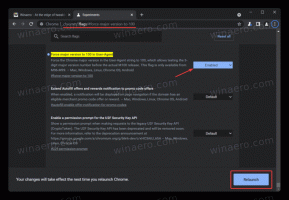LinuxのBluemanでBluetooth自動電源オンを無効にする
Bluetoothは、さまざまなデバイスの短距離ワイヤレス相互接続の一般的な標準です。 Bluetoothを使用すると、スマートフォン、ラップトップ、デスクトップコンピューター、ワイヤレスキーボード、およびマウスをペアリングできます。 今日は、LinuxオペレーティングシステムのBluemanでBluetooth自動電源オンを無効にする方法を説明します。
広告
歴史的に、LinuxのBluetoothスタックはBlueZライブラリによって実装されてきました。 BlueZは、コアBluetoothレイヤーとプロトコルのサポートを提供します。 最近の多くのLinuxディストリビューションには、BlueZがプリインストールされています。
BluemanはBlueZの人気のあるフロントエンドです。 これは、ハードウェアの接続と切断、ファイルの参照、およびBluetoothデバイスでサポートされているすべての操作を実行できるフル機能のBluetoothマネージャーです。

LinuxでのBluetooth管理に関しては、Bluemanがデファクトスタンダードです。 LinuxコンピュータがBluetoothをサポートしている場合は、Bluemanがインストールされている可能性が高くなります。
ブルーマンには厄介な問題が1つあります。 アプレットがシステムトレイに表示されるたびに、Bluetoothが自動的に有効になります。 これは、ペアリングされているワイヤレスBluetoothキーボードまたはマウスを使用している場合の望ましい動作です。 追加の送信機を使用せずにコンピューターで直接使用する場合、ラップトップを実行している場合は理想的ではありません。 バッテリー。 また、プライバシー上の理由から、Bluetoothを無効にしておくことをお勧めします。 BluemanがBluetoothを自動的に有効にしないようにする方法はいくつかあります。 これがその方法です。
ブルーマンでBluetooth自動電源オンを無効にするには、 以下をせよ。
- Bluemanを実行し、メニューで[表示]-[プラグイン]を選択します。

- プラグインで、左側のPowerManagerを選択します。
- 右側の[構成]ボタンをクリックします。

- オプションのチェックを外します 自動電源オン.

完了です!
ターミナルでBluetooth自動電源オンを無効にするには
- 開く 新しいターミナルエミュレータ.
- 次のコマンドを入力します。
gsettings set org.blueman.plugins.powermanager auto-power-on false
- ブルーマンでBluetoothの自動電源投入を無効にするには、Enterキーを押します。

dconf-editorを使用して同じことを行うことができます。 Dconf-editorは、WindowsのRegedit.exeと同様のGUIを使用してアプリオプションを変更できるグラフィカルツールです。 dconf-editorを好む場合は、次のようにする必要があります。
Dconf-editorを使用してBluetoothの自動電源投入を無効にする
- dconf-editorを実行します。 そのアイコンは下にあります 設定 デスクトップ環境の[アプリ]メニューにあります。 または、コマンドを実行することもできます dconf-editor ターミナルアプリから。

- / org / blueman / plugins / powermanagerに移動します。
- オプションをオフにします 自動電源オン.

それでおしまい。